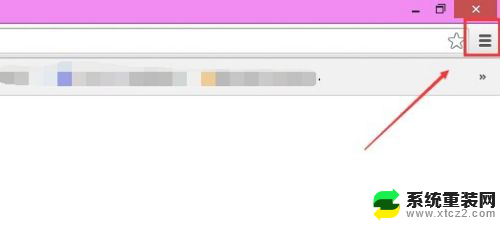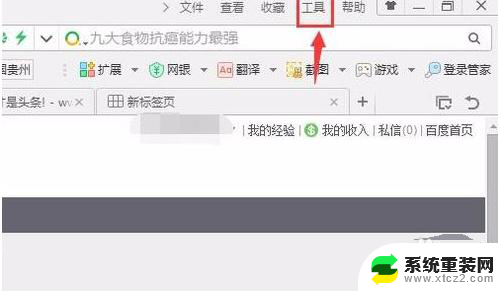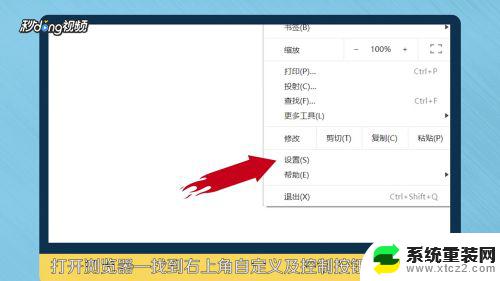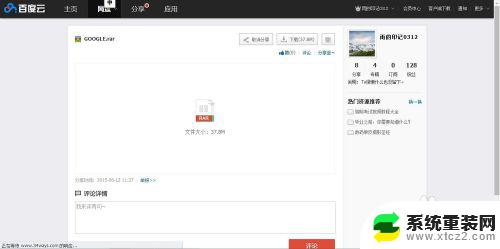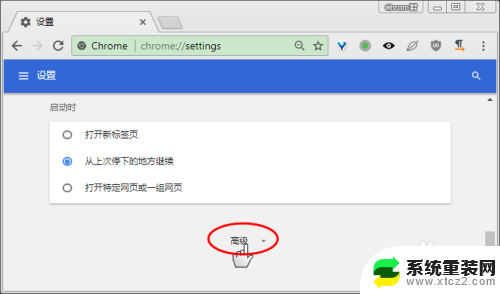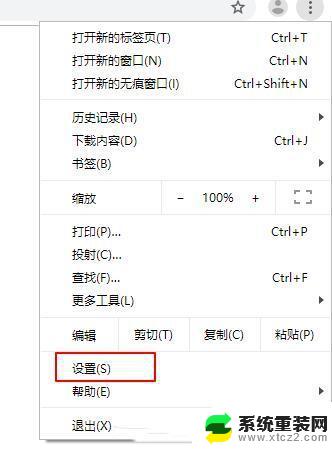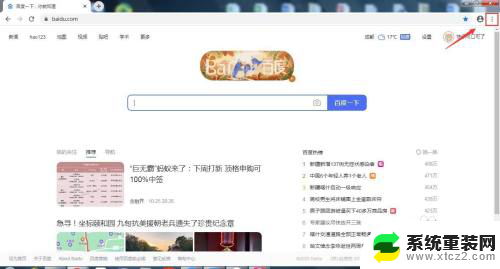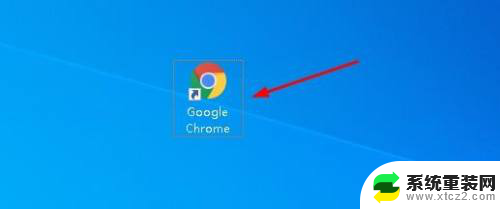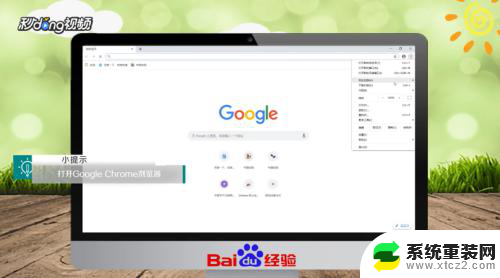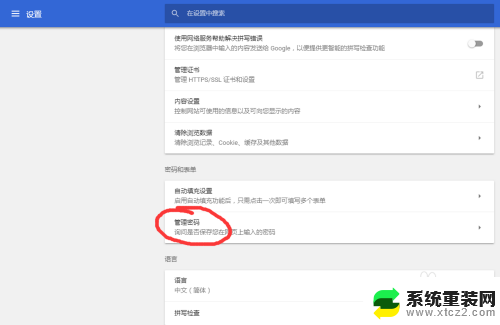谷歌浏览器代理设置在哪里 谷歌浏览器代理设置教程
更新时间:2023-11-12 12:52:44作者:xtliu
谷歌浏览器代理设置在哪里,谷歌浏览器作为全球最受欢迎的网络浏览器之一,为用户提供了丰富的功能和便利的使用体验,在使用谷歌浏览器时,我们可能会遇到需要设置代理的情况,以便实现特定的网络访问需求。谷歌浏览器的代理设置又在哪里呢?如何进行谷歌浏览器代理设置呢?本文将为大家详细介绍谷歌浏览器代理设置的位置和步骤,帮助大家快速实现自己的代理需求。无论您是需要通过代理访问特定网站,还是希望维护个人隐私安全,本文都将为您提供实用的指导,让您轻松掌握谷歌浏览器代理设置的方法。
具体步骤:
1.首先,打开谷歌浏览器,点击右上角的设置菜单。
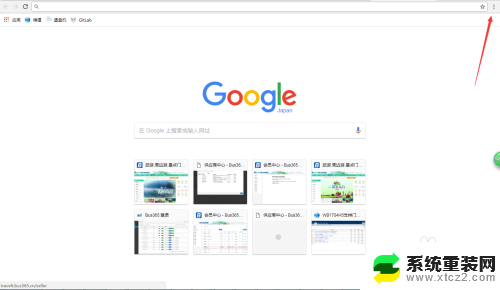
2.然后选择菜单里面的设置选项。
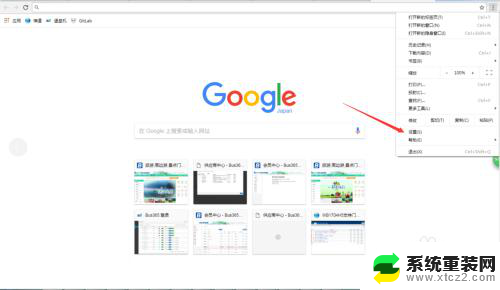
3.打开设置后,向下拉滚动条,会有一个高级的选项,点击。
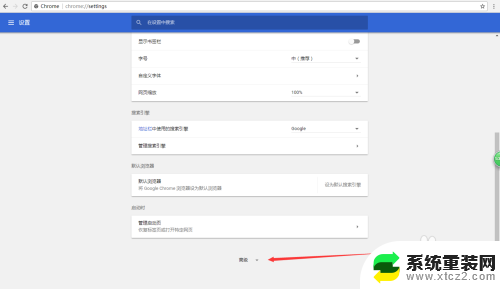
4.打开高级选项后,会有一个打开代理设置的选项,点击。
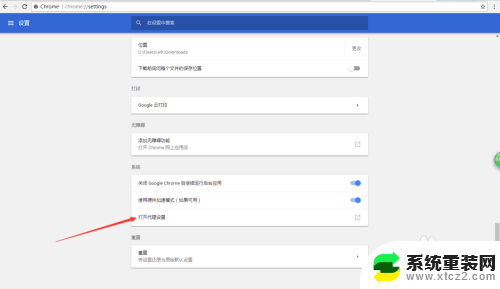
5.点击代理设置后,会弹出一个对话框,里面有一个局域网设置的按钮,点击。
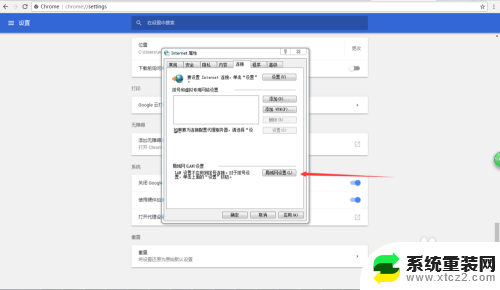
6.然后在弹出的对话框中,勾选上代理服务器。下面就可以填写代理的ip和端口,填完后,点击确定即可。
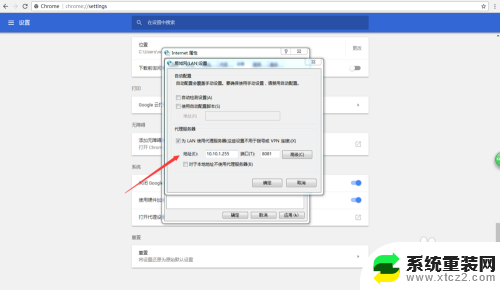
以上就是谷歌浏览器代理设置在哪里的全部内容,有需要的用户可以根据以上步骤进行操作,希望能对大家有所帮助。